- লেখক Abigail Brown [email protected].
- Public 2024-01-07 19:01.
- সর্বশেষ পরিবর্তিত 2025-01-24 12:03.
কী জানতে হবে
- Windows-এর জন্য সবচেয়ে সহজ বিকল্প:.ttf বা.otf ফাইলটিতে ডান-ক্লিক করুন এবং ইনস্টল। নির্বাচন করুন।
- পরবর্তী সবচেয়ে সহজ: Start > কন্ট্রোল প্যানেল > ফন্ট এ যান। অন্য একটি উইন্ডোতে,.ttf বা.otf ফাইলটিকে আপনার খোলা ফন্ট ফোল্ডারে টেনে আনুন।
- Word for Mac এর জন্য, একটি প্রিভিউ খুলতে ফন্ট ফাইলটিতে ডাবল ক্লিক করুন > ফন্ট ইনস্টল করুন।
এই নিবন্ধটি ব্যাখ্যা করে কিভাবে Windows, Word for macOS, Microsoft Word Online, Word for Android এবং Word-এর জন্য iOS-এ ফন্ট ইনস্টল করতে হয়। এই নিবন্ধের নির্দেশাবলী 2011-এ ফিরে যাওয়া Word-এর সমস্ত সংস্করণের পাশাপাশি Windows 10, 8, এবং 7, macOS, Android এবং iOS-এর জন্য প্রযোজ্য৷
কিভাবে উইন্ডোজে একটি ফন্ট ইনস্টল করবেন
আসুন শিখি কিভাবে উইন্ডোজে একটি ফন্ট ইনস্টল করতে হয় যাতে আমরা এটিকে Word এ যুক্ত করতে পারি। উইন্ডোজে একটি ফন্ট ইনস্টল করা Windows 10 থেকে উইন্ডোজ 7-এ ফিরে আসার সমস্ত উপায় একই। ইনস্টল করার 2টি উপায় রয়েছে।
পদ্ধতি ১
- যদি আপনি একটি.ttf বা.otf ফাইল দেখতে না পান তবে আপনাকে এটি একটি জিপ ফাইল থেকে বের করতে হতে পারে।
-
আপনার একটি.ttf বা.otf ফাইল হয়ে গেলে, ফাইলটিতে ডান ক্লিক করুন এবং ইনস্টল নির্বাচন করুন।

Image -
ইন্সটল করার সাথে সাথে আপনি একটি ইন্সটলেশন অগ্রগতি উইন্ডো দেখতে পাবেন।

Image
পদ্ধতি 2
-
আপনার সিস্টেমের ফন্ট ফোল্ডার খুলতে Start > Control Panel > Fonts নির্বাচন করুন।

Image -
অন্য একটি উইন্ডোতে, আপনি যে ফন্টটি ইনস্টল করতে চান সেটি খুঁজুন৷ আপনি যদি কোনো ওয়েবসাইট থেকে ফন্টটি ডাউনলোড করেন, তাহলে ফাইলটি সম্ভবত আপনার Downloads ফোল্ডারে রয়েছে৷ ফন্ট ফাইলে সম্ভবত একটি.ttf বা.otf এক্সটেনশন থাকবে।

Image -
আপনার সিস্টেমের ফন্ট ফোল্ডারে পছন্দসই ফন্টটি টেনে আনুন। আপনি এটিকে ফন্ট কন্ট্রোল প্যানেলের অন্যান্য ফন্ট আইকনগুলির মধ্যে যেকোনো সাদা স্থানে ফেলে দিতে পারেন।
ফন্ট সেটগুলি প্রায়ই.zip ফাইলের মধ্যে থাকে, তাই আপনার সিস্টেমের ফন্টস ফোল্ডারে আসল ফন্ট ফাইলগুলি টেনে আনার আগে আপনাকে অবশ্যই সেগুলি বের করতে হবে। কিভাবে একটি.zip ফাইল এক্সট্র্যাক্ট বা আনজিপ করা যায় তার নির্দেশনার জন্য দেখুন Zip Files: ডান সফটওয়্যার দিয়ে আনজিপ করুন। যদি একটি.zip ফাইলে একটি ফন্টের একাধিক বৈচিত্র থাকে, তাহলে আপনাকে অবশ্যই প্রত্যেকটি পৃথকভাবে ইনস্টল করতে হবে।

Image -
একবার ফন্টটি সঠিক ফোল্ডারে থাকলে, এটি স্বয়ংক্রিয়ভাবে ইনস্টল করা উচিত। যদি তা না হয়, তাহলে ফন্ট প্রিভিউয়ার খুলতে ফন্ট ফাইলটিতে ডাবল ক্লিক করুন এবং উপরের বাম কোণে ইনস্টল বোতামে ক্লিক করুন। পরের বার যখন আপনি Word খুলবেন, নতুন ফন্টটি ফন্ট তালিকায় একটি বিকল্প হিসাবে উপস্থিত হওয়া উচিত।

Image
কীভাবে ম্যাকের জন্য ওয়ার্ডে ফন্ট যুক্ত করবেন
আপনি ম্যাকে নতুন মাইক্রোসফট ওয়ার্ড ফন্ট ব্যবহার করার আগে, ম্যাকস-এ ফন্ট পরিচালনার জন্য আপনাকে অবশ্যই সেগুলি অ্যাপে যোগ করতে হবে, ফন্ট বুক:
-
আপনার ফন্ট ফাইলটি সনাক্ত করুন এবং ফন্ট প্রিভিউ উইন্ডো খুলতে এটিতে ডাবল ক্লিক করুন। আপনাকে প্রথমে ফাইলটি আনজিপ করতে হতে পারে৷

Image -
ফন্ট প্রিভিউ উইন্ডোর নীচের কাছে ফন্ট ইনস্টল করুন-এ ক্লিক করুন, যা খুলবে ফন্ট বুক।

Image -
আপনি যদি ম্যাকের জন্য Office এর 2011 সংস্করণ ব্যবহার করেন, তাহলে আপনাকে অবশ্যই ফন্ট ফাইলটি Windows Office Compatible সংগ্রহে টেনে আনতে হবে, যা এখানে পাওয়া যাবে ফন্ট বুক. এর বাম সাইডবার

Image - আপনার Mac রিস্টার্ট করার পর, ফন্টটি Word এবং PowerPoint এবং Excel সহ অন্যান্য অ্যাপে পাওয়া উচিত।
ফন্টগুলি শুধুমাত্র ওয়ার্ডে সঠিকভাবে প্রদর্শিত হবে যদি সেগুলি ব্যবহারকারীর ডিভাইসে ইনস্টল করা থাকে। অসমর্থিত ফন্টের সাথে ফরম্যাট করা টেক্সট সাধারণত একটি ডিফল্ট ফন্টে প্রদর্শিত হবে যেমন Times New Roman। আপনি যদি আপনার Word ফাইলগুলি অন্যদের সাথে ভাগ করার পরিকল্পনা করেন তবে আপনাকে কিছু ফন্ট এম্বেড করতে হতে পারে। আপনি শুধুমাত্র Word এর উইন্ডোজ সংস্করণে ফন্ট এম্বেড করতে পারেন, এবং নির্দিষ্ট ফন্টকে অবশ্যই এম্বেড করার অনুমতি দিতে হবে। এমএস অফিসের প্রতিটি সংস্করণ দ্বারা সমর্থিত মাইক্রোসফ্ট ফন্টগুলির তালিকা পরীক্ষা করে দেখুন যে কোন ফন্টগুলি আপনাকে এম্বেড করতে হবে তা নির্ধারণ করতে।
কীভাবে ওয়ার্ড অনলাইনে ফন্ট যোগ করবেন
আপনি যদি Microsoft 365-এর অংশ হিসেবে Microsoft Word Online অ্যাপ ব্যবহার করেন, তাহলে আপনি আপনার সিস্টেমে ইনস্টল করা যেকোনো ফন্ট ব্যবহার করতে পারেন। শুধুমাত্র ফন্ট অপশন বক্সে এক্সটেনশন বিয়োগ করে ফন্ট ফাইলের নাম টাইপ করুন।
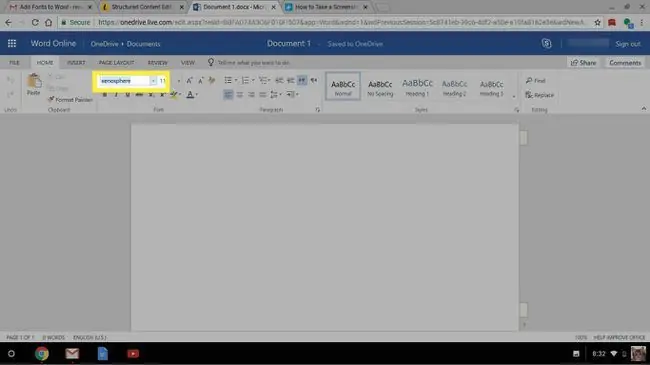
যখন আপনি নথিটি সংরক্ষণ করবেন, ফন্টের নামটি ফন্ট বিকল্প বাক্সে প্রদর্শিত হবে এবং যে কোনো ব্যবহারকারীর জন্য সঠিকভাবে প্রদর্শিত হবে যার ডিভাইসে এই ফন্টটি ইনস্টল করা আছে। দুর্ভাগ্যবশত, Word Online আপনাকে ফন্ট এম্বেড করতে দেয় না।
নিচের লাইন
হ্যাঁ। একবার আপনি আপনার অপারেটিং সিস্টেমে একটি ফন্ট যোগ করলে এবং এটি Word-এর সাথে সামঞ্জস্যপূর্ণ কিনা তা নিশ্চিত করলে, আপনি Microsoft Excel এবং PowerPoint সহ যেকোনো MS Office অ্যাপ্লিকেশনে এটি ব্যবহার করতে সক্ষম হবেন।
অ্যান্ড্রয়েডের জন্য মাইক্রোসফ্ট ওয়ার্ডে কীভাবে ফন্ট যুক্ত করবেন
দুর্ভাগ্যবশত, অ্যান্ড্রয়েডের জন্য MS Word এর নতুন সংস্করণে ফন্ট যোগ করা আগের চেয়ে অনেক বেশি কঠিন। আপনি শুরু করার আগে, আপনার ডিভাইসে রুট অ্যাক্সেসের প্রয়োজন হবে। লাইফওয়্যারের একটি গভীর নির্দেশিকা রয়েছে যা ব্যাখ্যা করে যে কোনও অ্যান্ড্রয়েড ডিভাইস কীভাবে রুট করা যায়।
আপনার ডিভাইস রুট করা ওয়ারেন্টি বাতিল করতে পারে এবং হার্ডওয়্যার ত্রুটির কারণ হতে পারে। রুট করার চেষ্টা করার আগে, হিলিয়ামের মতো একটি অ্যাপ ব্যবহার করে আপনার গুরুত্বপূর্ণ ডেটা ব্যাক আপ করুন।
- আপনার রুট করা অ্যান্ড্রয়েড ডিভাইসের সাথে, FX ফাইল এক্সপ্লোরার ডাউনলোড করুন এবং রুট অ্যাড-অন ইনস্টল করুন।
- খুলুন FX ফাইল এক্সপ্লোরার এবং আপনার ফন্ট ফাইলটি সনাক্ত করুন।
-
ফন্ট ফাইলটি কয়েক সেকেন্ডের জন্য আপনার আঙুল ধরে রেখে নির্বাচন করুন এবং তারপরে স্ক্রিনের উপরের ডানদিকে কপি এ আলতো চাপুন। সফল হলে, আপনি উপরের ডানদিকের কোণায় একটি নতুন আইকন দেখতে পাবেন যেখানে লেখা আছে "1টি অনুলিপি করা হয়েছে।"

Image - এখন, FX ফাইল এক্সপ্লোরার বন্ধ করুন, MS Word অ্যাপটি সনাক্ত করুন এবং একটি মেনু পপ আপ করতে ফাইল আইকনে আপনার আঙুল ধরে রাখুন। আপনার ডিভাইস রুট করা থাকলে, আপনি খোলা এবং আনইন্সটল ছাড়াও একটি এক্সপ্লোর ডেটা অপশন দেখতে পাবেন।.
- ডেটা এক্সপ্লোর করুন আলতো চাপুন এবং ফাইল > ডেটা > নেভিগেট করে ফন্ট ডিরেক্টরি খুঁজুন ফন্ট.
- আপনার স্ক্রিনের উপরের ডানদিকে "1টি অনুলিপি করা" আইকনে ট্যাপ করে এবং প্রদর্শিত মেনু থেকে পেস্ট নির্বাচন করে ফন্ট ডিরেক্টরির ভিতরে ফন্ট ফাইলটি আটকান।
- ফন্টটি এখন এমএস ওয়ার্ডে একটি বিকল্প হিসাবে প্রদর্শিত হবে।
আইওএসের জন্য মাইক্রোসফ্ট ওয়ার্ডে কীভাবে ফন্ট যুক্ত করবেন
একটি iPhone বা iPad এ একটি ফন্ট যোগ করতে, আপনার একটি ফন্ট ইনস্টলার অ্যাপের প্রয়োজন হবে যেমন AnyFont, যা আপনি অ্যাপ স্টোর থেকে ডাউনলোড করতে পারেন।
-
কাঙ্খিত ফন্ট ফাইলটি আপনার iCloud এ সরান।

Image -
iCloud থেকে, ফন্ট ফাইলে আলতো চাপুন এবং তারপরে আপনার স্ক্রিনের উপরের ডানদিকে কোণায় শেয়ার > আরো (অধিবৃত্ত) আলতো চাপুন.

Image -
Apps মেনু থেকে, AnyFont.

Image -
একবার যেকোন ফন্ট খোলে, আপনার ফন্ট ফাইলটি দেখতে হবে। ডান পাশের ফন্টের পাশে > ট্যাপ করুন।

Image -
পরবর্তী স্ক্রিনে প্রদর্শিত ইনস্টল করুন ট্যাপ করুন।

Image -
অনুমতি আলতো চাপুন যদি কনফিগারেশন প্রোফাইল ডাউনলোডের অনুমতি দিতে বলা হয়।

Image -
সেটিংস > সাধারণ > প্রোফাইল,এ যান

Image -
ডাউনলোড করা প্রোফাইল এর নিচে, ফন্টটি নির্বাচন করুন।

Image -
উপরের ডান কোণায় ইনস্টল নির্বাচন করুন।

Image -
পরবর্তী নির্বাচন করুন।

Image -
আনসাইন করা প্রোফাইল উইন্ডোতে ইনস্টল নির্বাচন করুন।

Image -
যখন নিশ্চিতকরণের জন্য জিজ্ঞাসা করা হয়, ইনস্টল নির্বাচন করুন।

Image -
সম্পন্ন নির্বাচন করুন।

Image -
Word খুলুন এবং iOS ফন্টের অধীনে ফন্ট নির্বাচন করুন.

Image
Microsoft Word এর জন্য ফন্ট ডাউনলোড করুন
আপনি যেকোনো OS এ যেকোনো ফন্ট ফাইল ইনস্টল করতে পারেন। আপনি ক্রিয়েটিভ মার্কেট, Dafont, FontSpace, MyFonts, FontShop এবং Awwwards-এ ফন্টগুলি অনলাইনে খুঁজে পেতে পারেন। কিছু ফন্ট বিনামূল্যে যখন অন্যদের ক্রয় করা আবশ্যক. আপনি যখন একটি ফন্ট ডাউনলোড করেন, এটি সাধারণত আপনার সিস্টেমের ডাউনলোড ফোল্ডারে যায় যদি না আপনি অন্যথায় নির্দিষ্ট করেন৷
FAQ
আমি কিভাবে আমার ওয়ার্ড ফন্ট একটি PDF এ এমবেড করব?
একটি ম্যাকে, নির্বাচন করুন ফাইল > মুদ্রণ > PDF > ডকুমেন্টটিকে PDF এ রূপান্তর করতে এবং সমস্ত ফন্ট এম্বেড করতে PDF হিসেবে সংরক্ষণ করুন > সংরক্ষণ করুন। আপনি যখন একটি ওয়ার্ড ডকুমেন্টকে পিডিএফ-এ রূপান্তর করেন তখন উইন্ডোজ মেশিনগুলিকে স্বয়ংক্রিয়ভাবে ফন্টগুলি এম্বেড করা উচিত। চেক করতে, Acrobat Reader-এ PDF খুলুন তারপর File > Properties > Fonts ট্যাব নির্বাচন করুন এবং নিশ্চিত করুন আপনার ফন্ট এমবেড করা আছে।
আমার পিডিএফ-এ সঠিক ফন্টগুলো কেন দেখা যাচ্ছে না?
আপনাকে আপনার অ্যাক্রোব্যাট রূপান্তর সেটিংস সামঞ্জস্য করতে হতে পারে৷ Word-এ, Acrobat > Preferences > Advanced Settings সিলেক্ট করুন। ফন্ট বিভাগটি নির্বাচন করুন এবং সমস্ত ফন্ট এম্বেড করুন. চেক করুন
আমি কিভাবে ওয়ার্ড থেকে ফন্টগুলি সরাতে পারি?
উইন্ডোজে, কন্ট্রোল প্যানেল খুলুন এবং অনুসন্ধানে ফন্ট লিখুন, তারপর আপনি যে ফন্টটি চান না সেটি বেছে নিন এবং নির্বাচন করুন মুছুন একটি ম্যাকে, খুলুন ফন্ট বুক এবং যে ফন্টটি আপনি পরিত্রাণ পেতে চান তা বেছে নিন, তারপরে ফাইল নির্বাচন করুন> সরান






